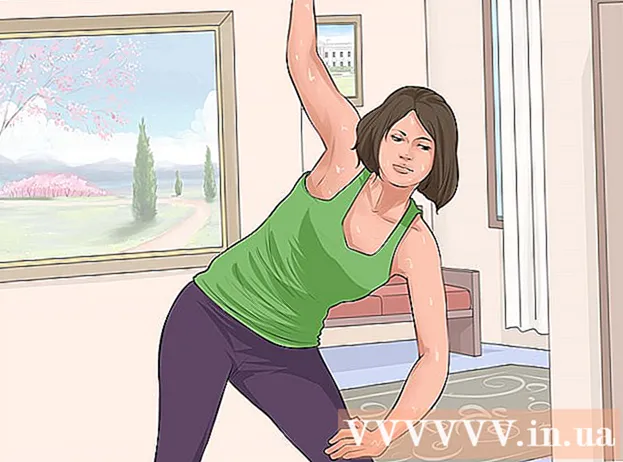Pengarang:
Louise Ward
Tanggal Pembuatan:
11 Februari 2021
Tanggal Pembaruan:
1 Juli 2024

Isi
Apakah Anda memiliki banyak aplikasi di daftar Aplikasi Terbaru, sehingga sulit untuk menemukan aplikasi yang Anda butuhkan? Jika demikian, Anda dapat menghapus aplikasi dari daftar hanya dengan beberapa ketukan. Membersihkan daftar akan memudahkan Anda menemukan aplikasi yang Anda cari.
Langkah
Metode 1 dari 4: Di perangkat yang tidak memiliki tombol Beranda dan menjalankan iOS 12
Geser layar dari bawah ke atas. Anda akan mengetuk di bawah layar dan menggesek ke atas dari bawah, tetapi jangan menggesek terlalu cepat. Ini akan memunculkan foto aplikasi Anda yang terbuka di sisi kiri layar.

Geser ke kiri dan kanan untuk melihat semua aplikasi. Cukup geser layar ke kiri dan kanan untuk melihat semua aplikasi yang terbuka. Dengan setiap gesekan, layar iPhone hanya menampilkan satu aplikasi yang terbuka dan layar iPad akan menampilkan 6 aplikasi sekaligus.
Geser ke atas untuk menutup aplikasi. Saat Anda menemukan aplikasi untuk ditutup, cukup geser foto aplikasi ke atas untuk menghapus aplikasi dari layar dan tutup aplikasi.
- Anda dapat menutup beberapa aplikasi sekaligus dengan mengetuk aplikasi dengan 2-3 jari dan menggesek ke atas secara bersamaan.
Metode 2 dari 4: Di iOS 12

Tekan tombol Home dua kali.
Geser ke kiri dan kanan untuk melihat semua aplikasi. Cukup geser layar ke kiri dan kanan untuk melihat semua aplikasi yang terbuka. Dengan setiap gesekan, layar iPhone hanya menampilkan satu aplikasi yang terbuka dan layar iPad akan menampilkan 6 aplikasi sekaligus.

Geser ke atas untuk menutup aplikasi. Saat Anda menemukan aplikasi untuk ditutup, cukup geser foto aplikasi ke atas untuk menghapus aplikasi dari layar dan tutup aplikasi.- Anda dapat menutup beberapa aplikasi sekaligus dengan menyentuh aplikasi dengan 2-3 jari dan menggesek ke atas secara bersamaan.
Metode 3 dari 4: Di sistem operasi iOS 7 dan 8
Tekan tombol Home dua kali. Tangkapan layar dari semua aplikasi yang terbuka akan menampilkan baris di layar perangkat.
- Jika Anda mengaktifkan Assistive Touch, ketuk ikon lingkaran di layar dan ketuk tombol Rumah dua kali.
Temukan aplikasi yang ingin Anda tutup. Geser layar ke kiri atau kanan untuk melihat semua aplikasi yang terbuka di iPhone Anda.
Geser ke atas pada aplikasi yang ingin Anda tutup. Ini secara otomatis akan menutup aplikasi. Anda dapat mengulangi tindakan untuk semua aplikasi yang perlu ditutup.
- Anda dapat menyentuh dan menahan tiga aplikasi, lalu geser ke atas pada saat yang bersamaan untuk menghapus ketiganya.
Kembali ke layar utama. Setelah menutup aplikasi, tekan tombol Rumah sekali untuk kembali ke layar beranda. iklan
Metode 4 dari 4: Di iOS6 atau yang lebih lama
Tekan tombol Home dua kali. Ikon untuk semua aplikasi aktif muncul berturut-turut di bawah layar.
- Jika Anda mengaktifkan Assistive Touch, ketuk ikon lingkaran di layar lalu tekan tombol Rumah dua kali.
Temukan aplikasi yang ingin Anda tutup. Geser ke kiri dan kanan ikon aplikasi untuk menemukan aplikasi yang akan ditutup. Anda dapat melihat banyak aplikasi dalam daftar.
Tekan dan tahan aplikasi untuk menutup. Setelah beberapa saat, ikon aplikasi di baris mulai bergetar, sama seperti saat Anda mengatur ulang aplikasi di layar beranda.
Tekan tombol "-" pada ikon untuk menutup aplikasi. Dengan tindakan ini, aplikasi akan dihapus dari daftar aplikasi. Anda dapat mengulangi tindakan tersebut untuk menutup aplikasi lain, atau kembali ke layar beranda dengan menekan tombol Rumah. iklan
Nasihat
- Aplikasi iOS akan masuk ke mode "Ditangguhkan" setelah beberapa detik tidak aktif. Ini berarti mereka tidak akan menguras baterai Anda atau memperlambat ponsel Anda. Menutup aplikasi dengan cara ini tidak akan membuat ponsel Anda bekerja lebih cepat atau meningkatkan masa pakai baterai.